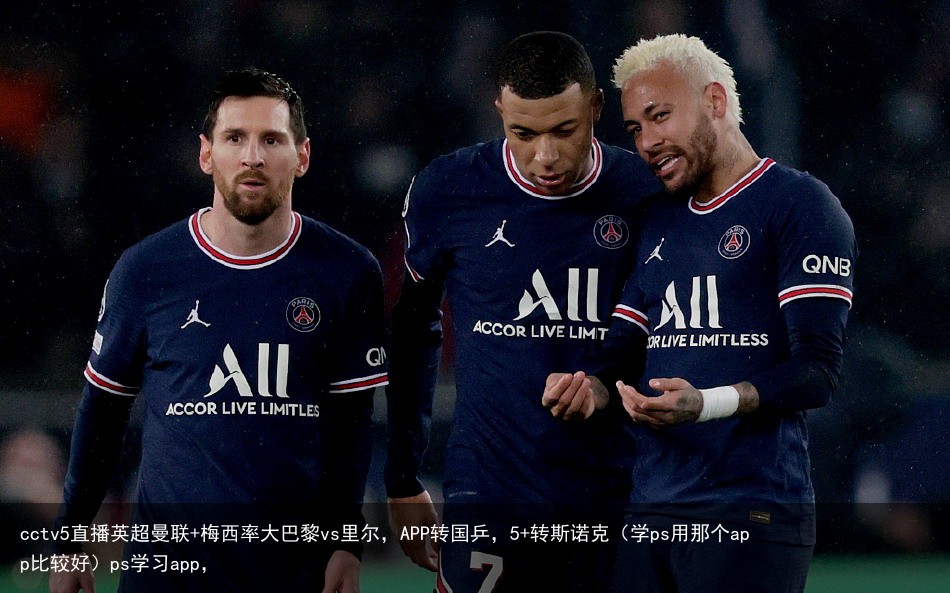一次性入门大纲笔记神器“幕布”,支持一键生成思维导图(学ps个人总结200字)ps学习总结,
很多人都有记笔记的习惯,我们的老师经常教导我们“上课要记笔记”。其实老师说的不做,只不过我们大部分人并没有按照老师的要求去做,或者把老师的要求当做一种“作业”来完成。其实记笔记是一个非常有用的习惯。
记笔记的方法也分为很多种:传统笔记方法、康奈尔笔记法(5R笔记法)、SQ3R法、六色笔记法、麦肯锡笔记,大纲笔记,思维导图笔记。不同的记笔记的方法有不同的特点,这次主要讲解的是如何通过软件工具“幕布”实现大纲笔记的记录。
大纲笔记与传统笔记方法相比,大纲笔记具有:
有助于梳理想法,理清思路有助于当下记忆与日后回顾内容说道大纲笔记的软件,最早的应该是Workflowy,后面所有的大纲笔记软件都是在workflowy上进行改进和发展的。这个软件和其他的大纲软件相比比较简单纯粹,基本上只要“大纲笔记”该有的功能,没有太多的附加功能。
另外由于workflowy的服务器在国外,如果在国内使用的话,可能经常出现无法访问的情况,或者使用的过程中出现不稳定的情况,在国内用户最多的大纲笔记软件是幕布,操作上和workflowy的操作方式基本上是一模一样,除此之外还可以对于自己制作的大纲笔记一键转换为思维导图,非常的方便。大纲笔记的方式非常的适合记录、梳理知识点。而思维导图则能够更加的直观的呈现,有助于回顾和复习。
使用指南
使用幕布一定要用快捷键,这样才能够快的创建笔记。幕布的快捷键还是非常的丰富的。
有几十个快捷键,但是不代表我们要记住所有的快捷键才能够使用幕布,对于新手至少要记住下面几个,剩下的边用变差,慢慢就学会了。
tab:向后缩进一个等级
tab+shift:向前缩进一个等级
enter:输入下一个
大纲笔记最重要是等级调整,利用tab可以快速调整所在等级,知道这些之后基本上就可以使用幕布了。其他的比如添加图片,具体格式的调整,慢慢深入学习就会了。
一键生成思维导图
这个是幕布很具有特色的功能,幕布支持一键生成思维导图,根据我们在大纲笔记的等级,可以快速生成思维导图进行浏览。只需要电子界面上思维导图按钮就可以快速的生成思维导图。
在1中,我们可以调节思维导图的结构,比如四周发散还是向右发散
在2中,我们可以切换思维导图的模版,选择自己喜欢的方式浏览
我们点击某一项,就可以进入以点击主题为中心的思维导图(当整体导图过大,干扰思路可以进入分导图,更专注的浏览)
对于深入的导图,在左上角会呈现等级,点击相应的等级重新进入回到大型思维导图进行浏览。
对于非思维导图模式(大纲笔记模式)也能可以使用这个方法进行处理。
我们如果觉得主大纲笔记过大,或者分散你的思路,那么你可以点击进入,同样可以进一步处理,返回方法和思维导图一样。
点击主题前面的小圆点进行深入。
通过不断的“深入”,也可以让我们的思考和处理更加的专注。
导入与导出
幕布有着非常强大的导入导出功能。
导入格式支持:
OPMLfreemind支持导出的格式:
Word格式PDF格式HTML格式OPML格式Freemind格式(很多思维导图软件都可以打开freemind格式)PNG图片不过这里需要注意的是,在大纲笔记界面和思维导图界面导出选项支持的导出格式不同的,比如想要导出为思维导图格式,那么只能在思维导图模式下导出。
大纲笔记下支持导出的格式包括以下几种:
、
在思维导图模式下支持导出为freemind和图片格式。
多终端同步和分享
幕布支持多终端同步,支持的系统也比较丰富,windows和mac,ios和安卓都有对应的客户端,只要在一个终端做大纲笔记,可以同步后在其他终端观看。
我们通常的做法:
我们在电脑端做笔记,然后通过便携终端(手机,平板)进行观看。
在手机上记笔记,在电脑上进行观看和进一步处理。
对于幕布比较方便的一个功能是分享功能,可以把自己的大纲笔记通过链接分享给别人,然后对方可以不安装幕布软件,只需要有浏览器就可以进行观看,非常的方便。
(此处已添加圈子卡片,请到今日头条客户端查看) 支付宝扫一扫
支付宝扫一扫 微信扫一扫
微信扫一扫